Photoshop CS6 най-накрая е тук и с него Adobe ни предостави най-голямата и най-добра актуализация на Photoshop от години! С толкова много невероятни нови функции и подобрения, като Move-Aware Move, галерия за размазване, фон и автоматично запаметяване, панел за слоеве с възможност за търсене, подобрено изрязване на изображения, нов 3D двигател, редактиране на видео (да, редактиране на видео!), И така много повече, никога не е имало по-добър момент да започнете своето пътуване с най-мощния редактор на изображения в света или да надстроите от по-ранна версия на Photoshop!
Ако надграждате от CS5 или по-рано, при първия отваряне на Photoshop CS6 може да изпаднете в доста шок, защото сега нещата изглеждат много различно. Имам предвид, че самият интерфейс е много по-тъмен от всичко, което сме виждали преди:
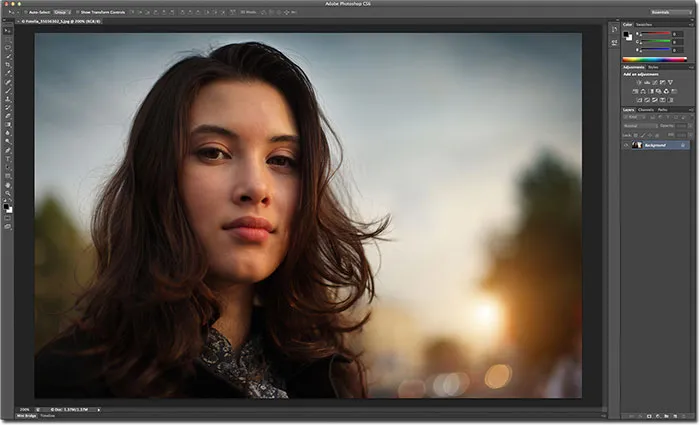 Новият по-тъмен интерфейс във Photoshop CS6.
Новият по-тъмен интерфейс във Photoshop CS6.
Ако сравним този нов тъмен интерфейс с много по-лекия интерфейс на Photoshop CS5, разликата е очевидна:
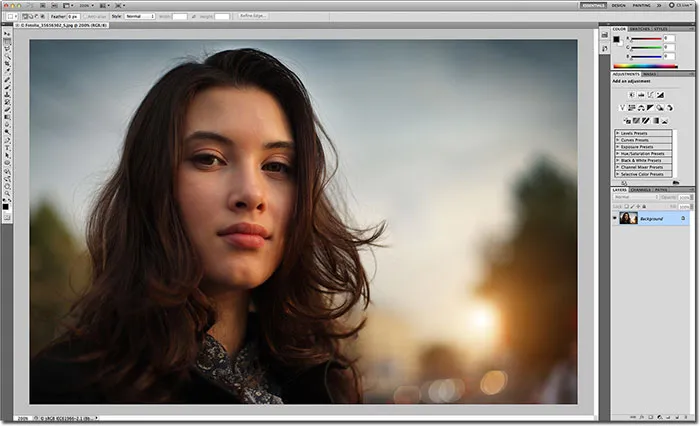 Предишните версии на Photoshop разполагаха с много по-лек интерфейс.
Предишните версии на Photoshop разполагаха с много по-лек интерфейс.
Причината на Adobe за преминаване към по-тъмния интерфейс има перфектен смисъл. Когато интерфейсът е по-тъмен, той остава на заден план, където трябва да бъде, за да можем да се съсредоточим по-лесно върху това, което е наистина важно - самият образ. Това ще отнеме известно свикване, но след като се насладите на по-тъмния цвят, най-вероятно ще се съгласите, че Adobe е взела правилното решение.
Тогава отново, може и да не го направите. Ако откриете, че е твърде тъмно и искате да се върнете към по-познатия светлосив интерфейс, можете. Всъщност с Photoshop CS6 Adobe ни предоставя четири различни цветови теми на интерфейса, от които да избираме, и ние получаваме достъп до тях от диалоговия прозорец Предпочитания. За да стигнете до Предпочитания на компютър, отидете до менюто Редактиране в лентата с менюта в горната част на екрана, изберете Предпочитания и след това изберете Интерфейс . На Mac (който използвам тук), отидете до менюто Photoshop в горната част на екрана, изберете Предпочитания и след това изберете Интерфейс :
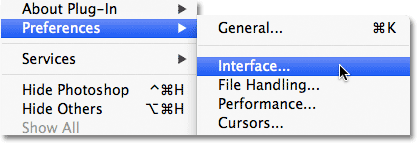 Отидете на Редактиране> Предпочитания> Интерфейс (компютър) или Photoshop> Предпочитания> Интерфейс (Mac).
Отидете на Редактиране> Предпочитания> Интерфейс (компютър) или Photoshop> Предпочитания> Интерфейс (Mac).
Това отваря диалоговия прозорец „Предпочитания“ на Photoshop, зададен на опциите на интерфейса, и в самия връх ще намерите четирите цветни теми, всяка от които е представена от миниатюра, показваща един от четири нюанса на сивото. Темата по подразбиране е втората отляво. За да преминете към друга тема, просто кликнете върху нейната миниатюра. Например, за да преминете към по-познатия светлосив интерфейс от предишни версии на Photoshop, щракнете върху най-лекия от четирите миниатюри (този в най-дясната част):
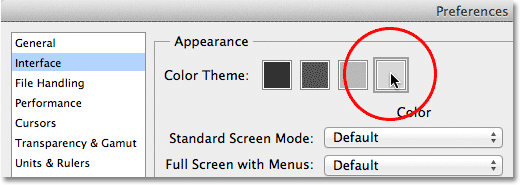 Изберете някоя от четирите теми за цветовете на интерфейса, като кликнете върху неговата миниатюра.
Изберете някоя от четирите теми за цветовете на интерфейса, като кликнете върху неговата миниатюра.
Ще видите интерфейса незабавно да се актуализира до новата тема. Опитайте и четирите, за да видите кой от тях най-много ви харесва, след което щракнете върху OK, за да излезете от диалоговия прозорец Предпочитания. Можете да се върнете по всяко време и да преминете към друга тема:
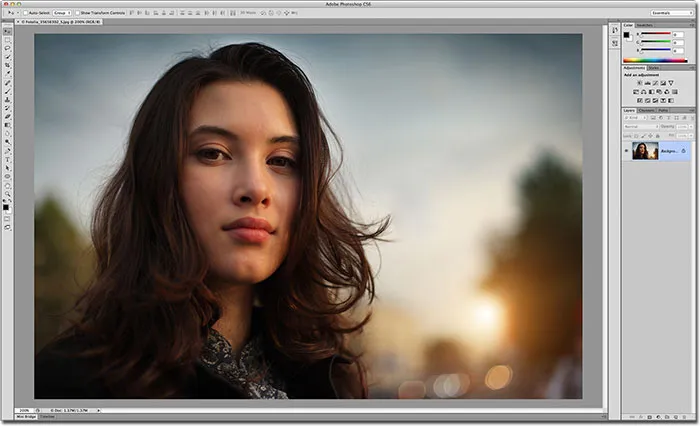 Най-леката от четирите цветни теми във Photoshop CS6.
Най-леката от четирите цветни теми във Photoshop CS6.
Сега, когато знаете къде да намерите миниатюрите на Color Theme в диалоговия прозорец Предпочитания, всъщност няма причина да се връщате там, защото можете да преминете през четирите теми на интерфейса директно от клавиатурата си! За да вървите напред през темите (от по-тъмна към по-светла), натиснете Shift + F2 неколкократно. За да преминете назад през темите (от по-светли до по-тъмни), натиснете Shift + F1 неколкократно.
Можем също да променим цвета на картон (зоната на платното, заобикаляща изображението), независимо от останалата част от интерфейса. Просто щракнете с десния бутон на мишката (Win) / Control-щракнете (Mac) навсякъде в картонената кутия. Това ще отвори меню със списък на различните цветове, от които можем да избираме (черно, тъмно сиво, средно сиво или светло сиво, заедно с цвят по избор). Ще избера Черно от списъка, само за да улесним нещата:
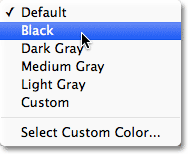 Щракнете с десния бутон на мишката (Win) / Control-щракнете (Mac) в картонената кутия, за да изберете различен цвят.
Щракнете с десния бутон на мишката (Win) / Control-щракнете (Mac) в картонената кутия, за да изберете различен цвят.
И тук можем да видим, че картонът около моето изображение вече е черен, а останалата част от интерфейса запазва светло сивото от цветната тема:
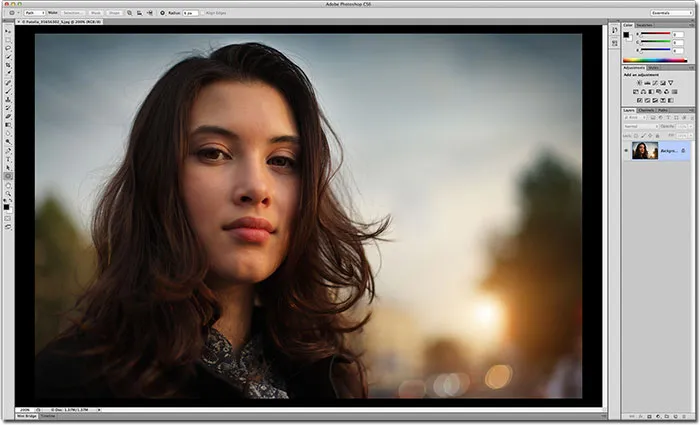 Цветът на картона е променен независимо от общата цветова тема.
Цветът на картона е променен независимо от общата цветова тема.
Можете също така да изберете свой собствен персонализиран цвят за областта на картона, като изберете опцията Избор на персонализиран цвят в края на списъка:
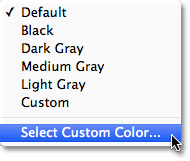 Избор на опцията Select Custom Color.
Избор на опцията Select Custom Color.
Това ще отвори цветовия подбор на Photoshop, което ще ви позволи да изберете всеки цвят, който искате за картон. Стандартният цвят по подразбиране е светло син:
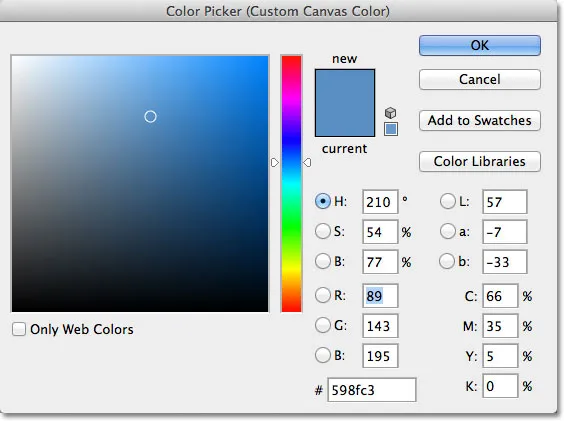 Използвайте инструмента за избор на цвят, за да изберете нов цвят за картона.
Използвайте инструмента за избор на цвят, за да изберете нов цвят за картона.
Имайте предвид обаче, че никога не е добра идея да изберете нещо освен неутрален сив цвят за зоната на картона, тъй като не искате някой друг цвят да пречи на цветовете на изображението ви. Освен ако не е необходимо да изберете собствен персонализиран нюанс на сивото с Color Picker, по-добре е да игнорирате опцията Select Custom Color и да изберете един от предварително зададените нюанси на сивото (или черното).